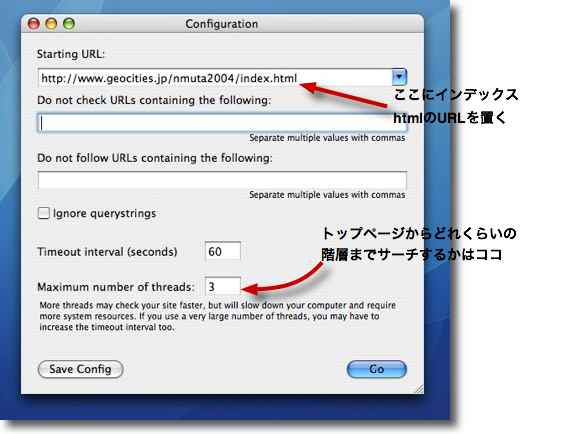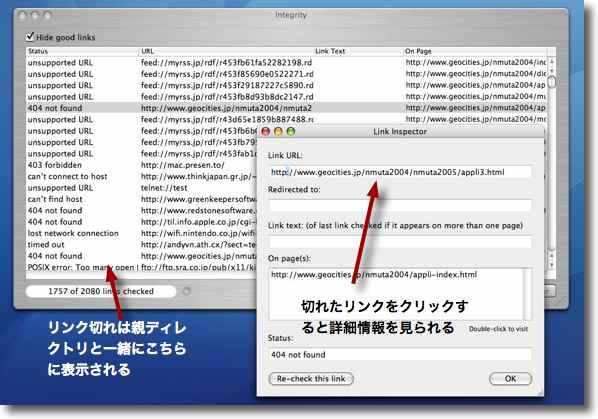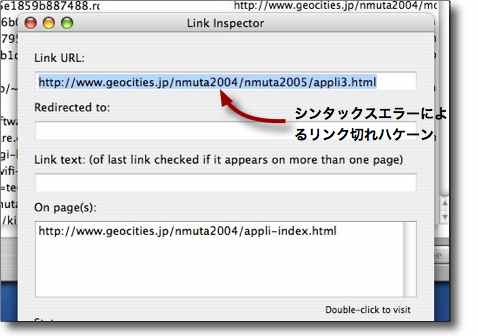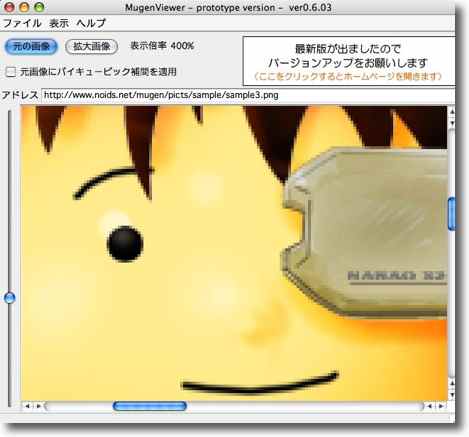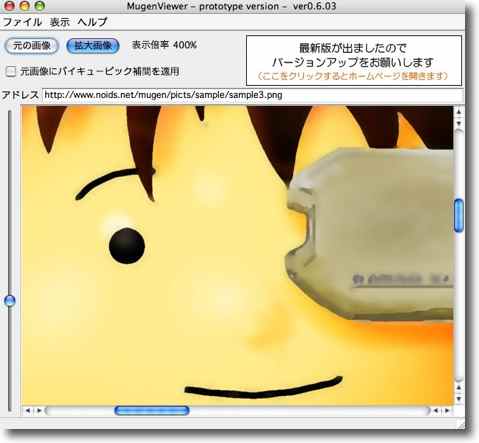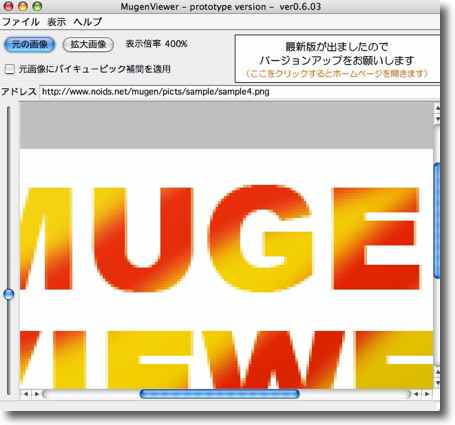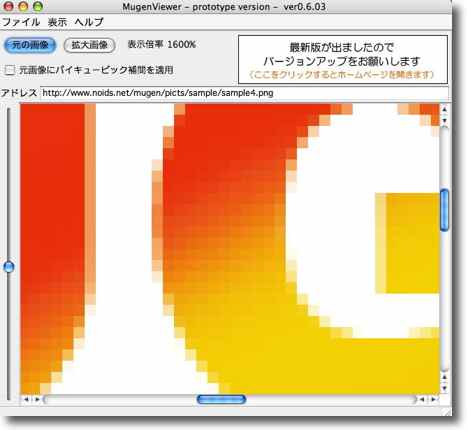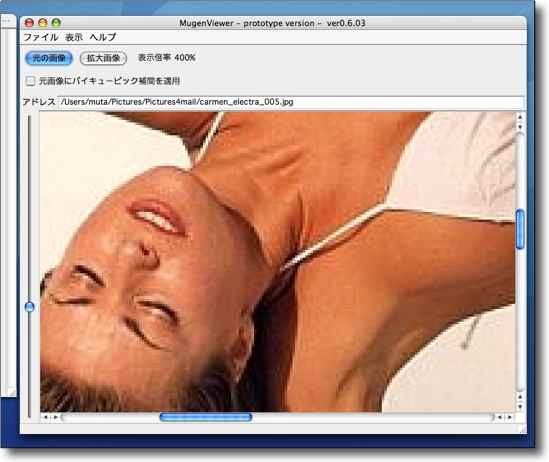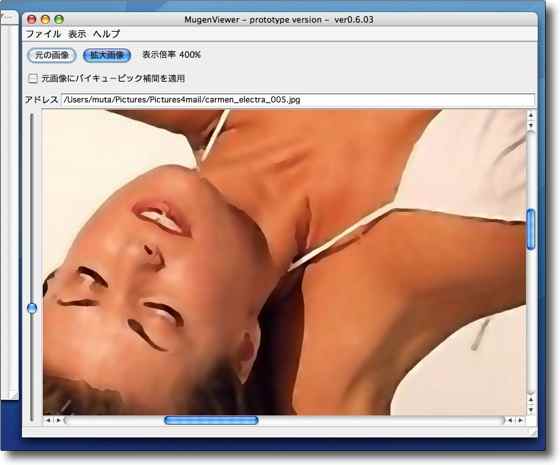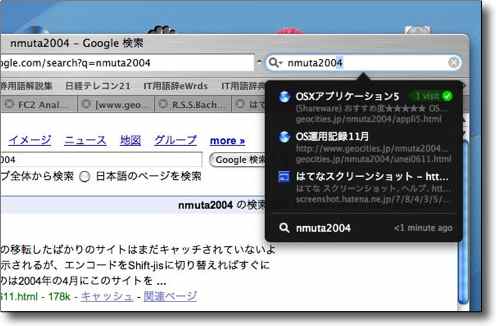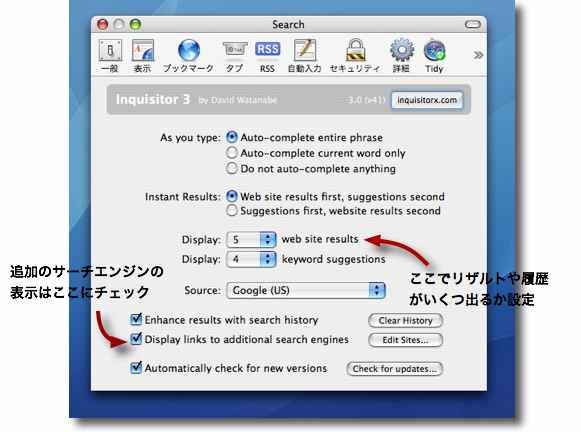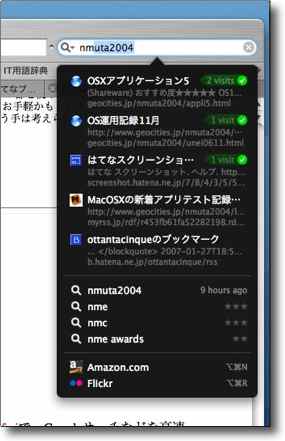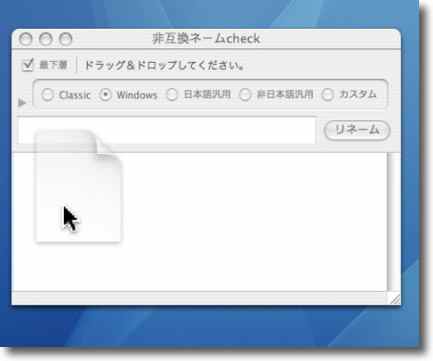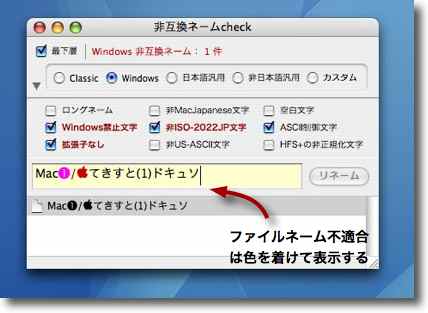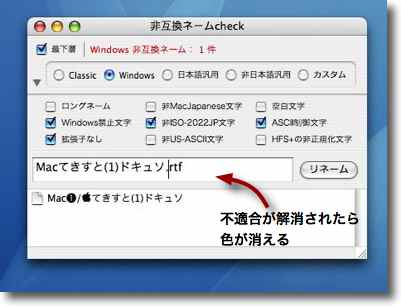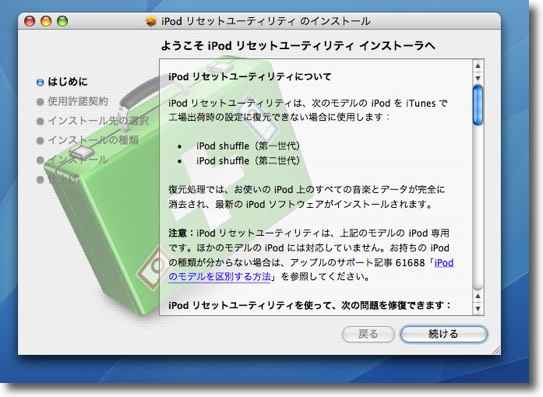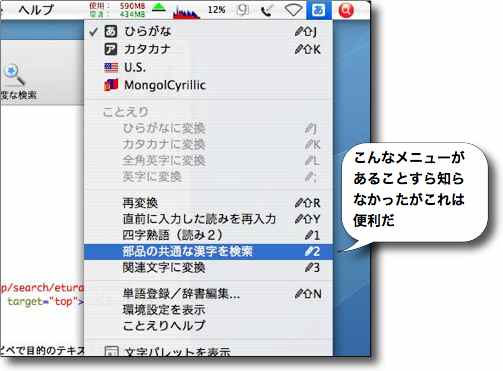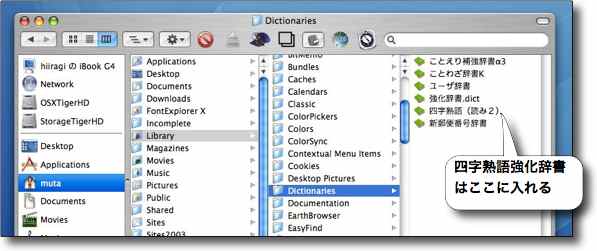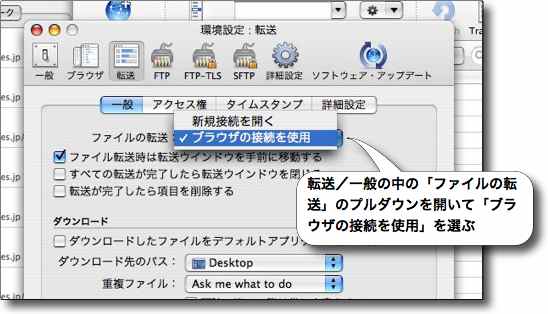anchor

Integrity(Freeware)
 OS10.2Jaguar対応
OS10.2Jaguar対応
 OS10.3Panther対応
OS10.3Panther対応
 OS10.4Tiger対応
OS10.4Tiger対応
これはすばらしい!
サイトなどの中のリンク切れを見つけてくれるアプリ。
どういう場合に役立つかというと、私のようなサイト管理者が運営しているサイトのチェックということになる。
皆さんも周知の通り当サイト自体が巨大なリンク集のようなものだ。
アプリ作者さんのサイトにリンクしたりMacUpdateやVersionTruckerにリンクしたり、Tipsをwebで見つけてきたら情報元にリンクしたり、IT用語を時事ネタで紹介したり映画のリンクをはったり・・・考えたらほとんどのコンテンツがなにがしかのリンクに依存している。
ところが聞くところによるとwebでのサイトの平均の寿命は3年なのだという。
以前山本一郎の本の引用で
「ブログの生存率は3ヶ月で30%、最初の一年を乗り切る確率は18%まで落ちる」
という話を紹介したことがある。(どこで紹介したか思い出せないのだが)
最初の一年を生存できるサイトは2割もないというのは驚きなのだが、でも実感としては確かにそれくらいだろうという気がする。
その一年の難関を通り過ぎても次にはwebサイトの寿命がある。
ひとつのサイトがひとつのテーマで生存できるのは平均3年程度なのだそうだ。
そこらへんで寿命が尽きて自然に更新停止になってしまう。
そういえば最近私が昔からおなじみだったサイトが軒並み更新されない状態になって、何ヶ月も記事も増えないしBBSも誰も書き込まないという状態になってしまっている。
昔からのお仲間がみんな活動停止状態になってしまっているということだ。
そういうことで言うと当サイトもそろそろ寿命が来ている様な気がする。
それはともかくリンクを張っても寿命でリンク先が消えてしまったとしたら、リンクが数十から100くらいまでなら時々チェックするということもできるが、当サイトのようにリンクなんで何千あるか分からないとなるとマニュアルでチェックするなんて到底不可能だ。皆さんも何か気がついたら教えていただけるとうれしいのだが、そういうユーザ頼みではなく何かいい方法はないかと考えていた。
このアプリがその要望に応えてくれる。
結果からいうとすばらしいパフォーマンスを見せてくれた。
なんとリンク切れは2700。
ただしそのうちの6割以上は私は書いた覚えがない、yahooやadobeのリンク。
その正体がよくわからないのだが、Geocitiesのサーバが何か変な広告リンクをつけてそれがリンク切れになっているのじゃないかと思う。
ただ身に覚えのあるところでもいくつもリンク切れになっているところを見つけた。
特にタグの打ち間違いでリンクが切れているという情けないミスも発見した。
これは使える。
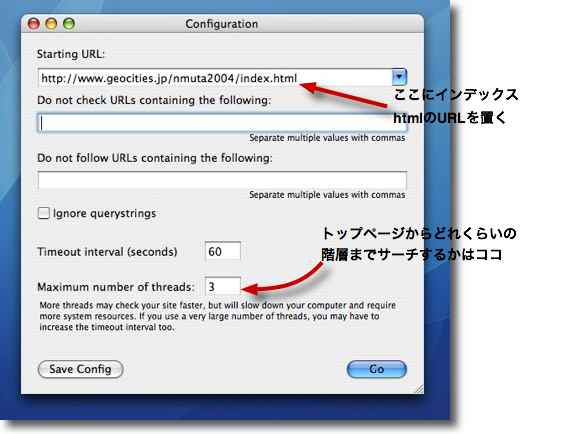
Integrityの使い方は簡単
最初の設定ページにトップページの親URLを置くだけだ
階層の深さは自分のサイトの構造を考えて設定する
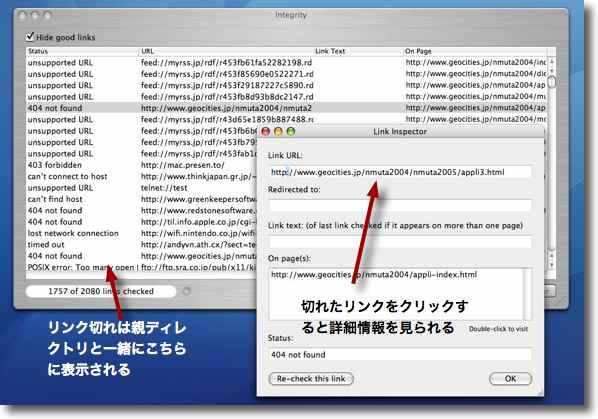
すると出るわ、出るわ・・・
それぞれのリンク切れの内容を詳しく見ることもできる
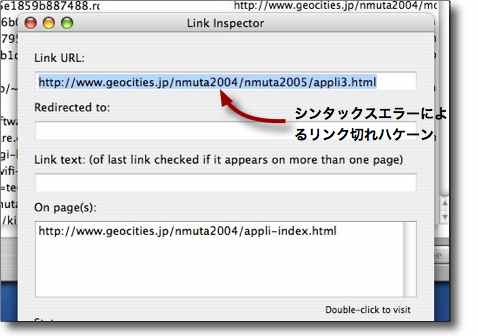
どういうリンクが切れているかポイントしてくれるので
こういうシンタックスエラーのリンク切れも見つけられる
というよりこれってケアレスミスでしょ?>オレの・・・
anchor
WindowsVista、XPに深刻な脆弱性
Windowsに深刻な脆弱性、ゼロデイ攻撃も発生でアニメーションカーソルの処理をつく深刻な脆弱性が見つかり、この問題を悪用したターゲット型攻撃も報告されている。
.aniファイルだけでなくjpegファイルを介してIE6、7等に影響を及ぼす「きわめて深刻な脆弱性」。
また影響はWindowsVistaだけでなくWindowsXP SP2にもある。
webページ閲覧やメールのプレビューでコードを実行される危険がある。
月例アップデートで対応する方針とのことだが、ユーザはしばらくは経過に要注意だ。
勿論BootCampユーザやParallels Desktop for Macユーザも影響を受けることは言うまでもない。
anchor
ビル・ゲーツ氏暗殺される
『海外の一部通信社の伝えるところによると「マイクロソフト社創業者のビル・ゲーツ氏が暗殺された模様。氏はシアトル市内の病院に搬送され死亡が確認された。暗殺の状況について詳細は分かっていない。なおアルカイーダ系のグループが犯行声明らしい宣言文をホームページに掲載しているが事件との関係は不明」』
という速報が流れたのが3年前の4月1日。
翌日「エイプリルフールでした」という訂正文が配信されたが、今年の4月馬鹿ネタは何だったのだろう。
anchor

MugenViewer(Freeware)
 OS10.2Jaguar対応
OS10.2Jaguar対応
 OS10.3Panther対応
OS10.3Panther対応
 OS10.4Tiger対応
OS10.4Tiger対応
 Windows2000~XP対応
Windows2000~XP対応
これはクダクダ説明するよりもキャプチャーを見てもらった方が良いと思うが、JPEG、GIF、PNG等でビットマップ化してギザギザになってしまった階調や描線を再びスムーズに修正するJavaベースのビュアー。
Windowsの場合はJavaのインストールが必要だが、OSXの場合はシステムデフォルトのJavaでそのまま動く。
何が得意で何が苦手かもキャプチャーの方で検証してもらいたい。
まだβ版なので、これからどういう機能が追加されるのかは分からない。
今のところ書き出しはできない。
単純なロゴなどのグラフィックが強く、繊細な階調は苦手だが逆にPhotoshopの水彩の様なアクションが簡単に実現できると思うとこれはこれで面白いかもしれない。

MugenViewerのフェイスは理解しやすい
画像をドロップして前処理をさせ左のトレイに並べておけばストレスなく見られる
例えばこういうテスト画像を見てみると・・・
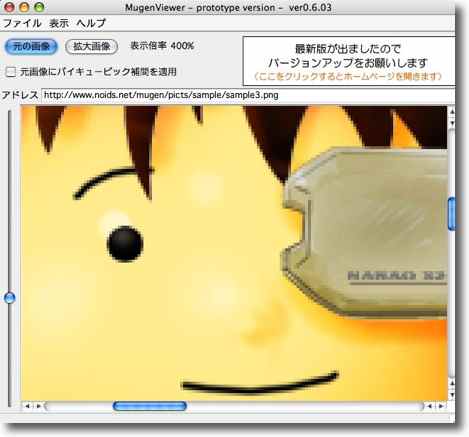
一般的なjpegは拡大するとこういう四角いブロックの
集まりになっていてその荒さでギザギザに見える
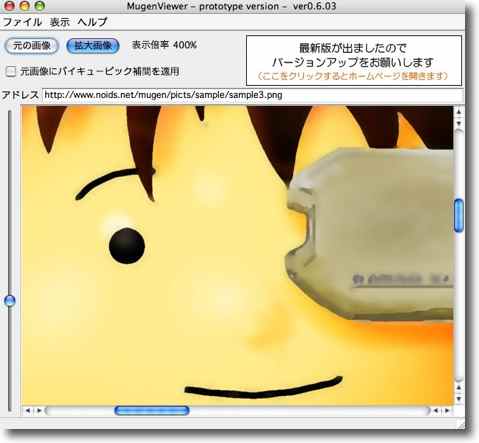
それを補正するとこの通り曲線や斜めの線がくっきりと表示される

こういう似たような色調の描線は逆に補正しないとこの程度に見えるが・・・

補正すると潰れてぼやけてしまう
これはアルゴリズムが近い色調のものは
一種の階調と看做すように決められているから
ちょっと水彩画の様な感じはあるが
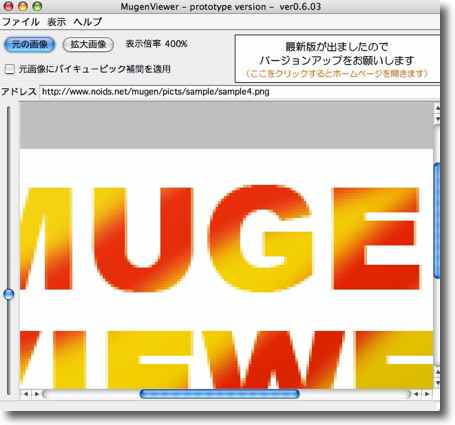
イラストではなくこういう描線や階調が単調なロゴの場合は威力を発揮する
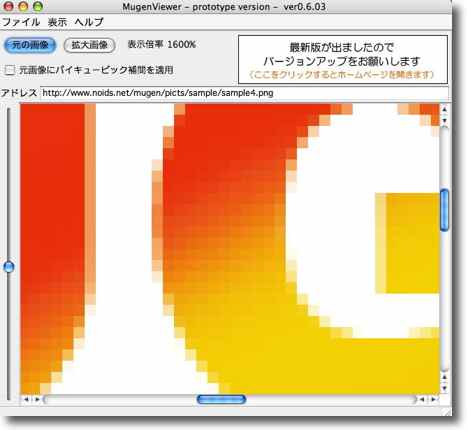
jpegを拡大するとやはりこういうしかくいギザギザになってしまうが・・・

このように描線もくっきりとカーブを描き階調も綺麗なボカシになっている
こういう図柄が一番威力を発揮するだろう
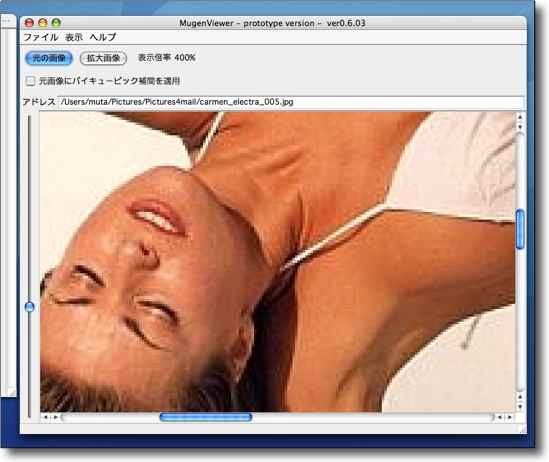
jpeg写真は拡大するとこのように荒れた画像になる
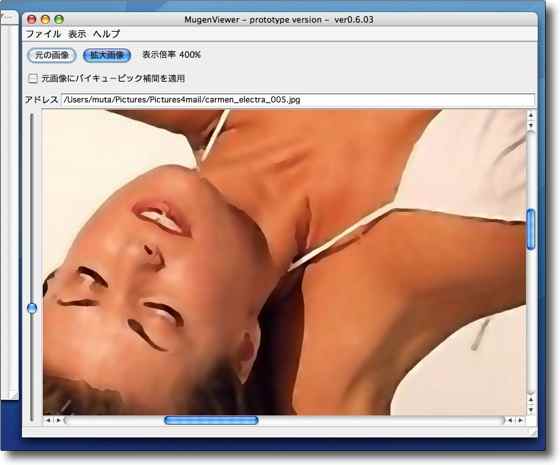
このビュアーで見るとPhotoshopの水彩アクションのような美しい絵になる
リアルではないが、逆にjpegを加工してその一部を使って
コラージュしたいという場合にはPhotoshopよりもお手軽かもしれない
書き出しはできないが、キャプチャーするという手は考えられる
anchor

Inquisitor3(Freeware)
 OS10.4Tiger対応
OS10.4Tiger対応
説明文には「webのためのSpotlight」と書かれている。
Safariで、Googleサーチなどを高速化するInputManager。
といってもwebをメタデータするわけではない。
しかしGoogleサーチなどで上位に来るサーチ結果をヌーメリックに表示するという意味では、確かにSpotlightと似たような動きをするので、その表現はある意味言い得て妙だ。
このヌーメリックサーチ、つまり検索の文字列を入力している途中でも、今並んでいる文字列だけでシソーラスが近い検索結果をリアルタイムに結果を表示するという機能は邪魔だという人もいる。
でも私は結構このヌーメリックサーチというのは好きだ。
Spotlightなんかいじっていても、目的のものと文字列が似ているが違うものをいろいろ見つけて、そこから発想が広がっていって発見したTipsというのもあるので、思考が広がるという意味ではヌーメリックサーチも悪くないと思っている。
目的のものを素早く見つけたいだけだったら、不要な機能かもしれないのだがこれで意外なものを見つけることがあると思う。
webを見ていく時にはこういう柔軟さがこれからますます必要だと思う。
目的のものさえ見つかればあとはどうでもよいという硬直化した発想では、いつも同じ探し物しかできなくなる。
このプラグインはそういう思考の広がりを助けてくれるという意味では、私は面白いと思う。
見た目のスキンも綺麗だ。
インストーラで
"~/Library/InputManagers/Inquisitor/"
"~/Library/Application Support/Inquisitor/"
の2カ所にフォルダを挿入する。
だからアンインストールはこのふたつを削除することで完了できる。
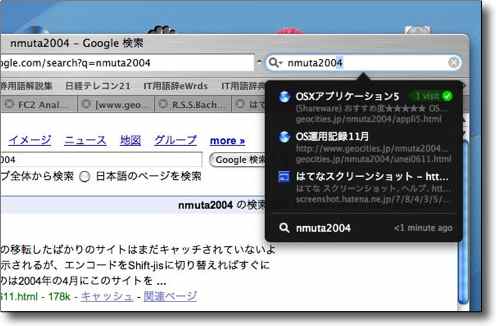
Inquisitorの表示画面
SafariのGoogleサーチ窓に文字列入力しはじめると
その時点の文字列の上位ヒットと過去の履歴などが表示される

また上位ヒットのリザルトは過去に開いたページはこのように緑のタグで表示される
ページの書き出しなんかも表示されるので思い出すことがあるんじゃないだろうか
考え事をしながらサーチをする時にインスピレーションを得られるチャンスがありそうだ
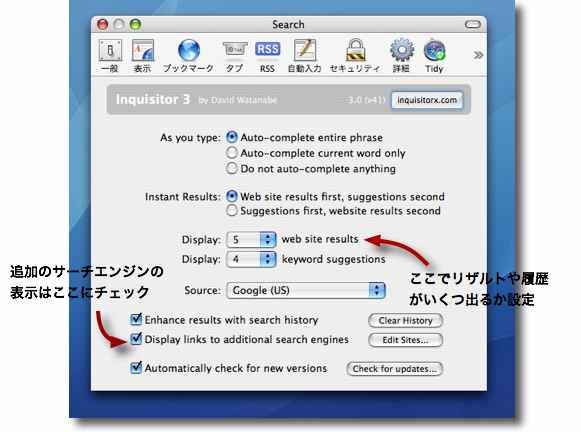
リザルトや履歴の表示の数を増やしてみたりGoogle以外のサーチエンジンも表示してみたりが可能
サーチポータルの国籍も選べるが日本などの「2バイト国」が入っていないのが残念!
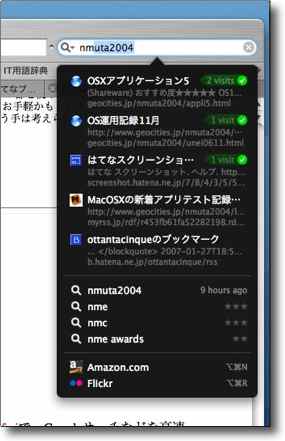
このように表示数が変わるので自分が使いやすい数を設定する
anchor

非互換ネームcheck(Freeware)
 OS10.4Tiger対応
OS10.4Tiger対応
BBSで「ぐりん」さんより
「MacでzipにしたファイルをWindowsに渡すと文字化けしてしまうが、いい方法は無いか」
という質問をいただいたところ、私は非日本語論者なので的確な回答ができなかったのだが、「t.b.d.w」さんからこのアプリを紹介していただいた。
これ自体は面白いと思う。以前にも機種互換ネームチェッカーのようなものをここでも紹介しているが、やはり日本語に対応していないという。
このアプリなら日本語の互換性をチェックできる。
WindowsやClassic環境、その他の環境に渡すファイルが相手の環境でちゃんと開くものかどうかチェックできる。
ただ残念ながらBBSの「ぐりん」さんのケースはzip化する時の文字コードの問題のようなので、これで解決できるかどうか不明、というよりも多分難しい。でもこれ自体は使えると思う。zipにするのではなくそのまま渡すのであればこれでチェックして大体切り抜けられると思う。
Macユーザがよくやるミスは「/」「|」「\」などの禁止文字、郵便マークや丸番号などの機種依存文字、ISOコード非互換文字(半角かななど)、拡張子付け忘れ等をファイルネームにつけてしまうことだ。
特にいまだに拡張子を付けてこないMacユーザが多いことに驚かされる。
これは今でもClassic環境などの拡張子に依存しない環境を使っている人が多いことを示しているし、いまだに拡張子の意味を理解していない人が多いことを意味している。
MacもUNIXになったのだから、Finderは必ず拡張子を表示する設定にして、常に拡張子をチェックする習慣をもういい加減つけてもらいたいものだ。
それはファイルの互換のためだけでなく、セキュリティのためにも絶対に必要なことだ。
いまだにそういうことをやっていないから、厨房のドザに馬鹿にされるのだ。
というよりもAppleもデフォルトでFinderは拡張子を表示するようにして、拡張子が無いファイルを保存しようとしたら画面が真っ赤になるとか強烈なアラートが出るというくらいのことをすれば良いと思う。
というのは余談だが、そういうありがちなミスをこのアプリは防いでくれるだろう。
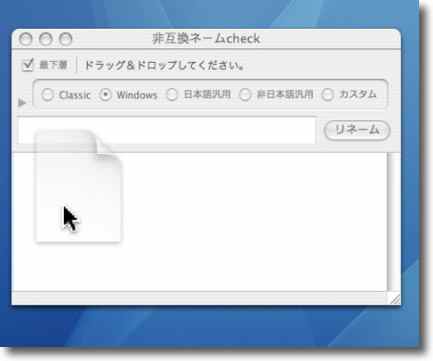
非互換ネームcheckのウインドウにチェックしたいファイル、フォルダをドロップする
するとチェック窓が開く
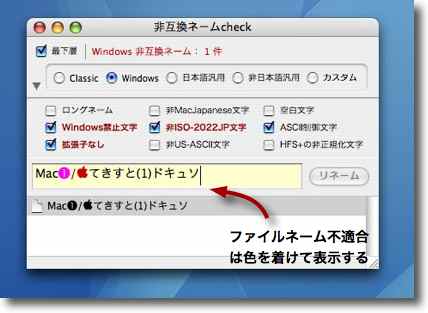
それぞれの環境に合わせてチェック項目が自動的に選ばれる
Windowsに渡すのであればISO文字コードに準拠して、
禁止文字を使ってなくて、拡張子を忘れていなければいけるということだ
試しにいかにもWindowsでは文字化けしそうなファイル名を試してみた
ダメなところは色がついて上のチェック項目も警告色がつく
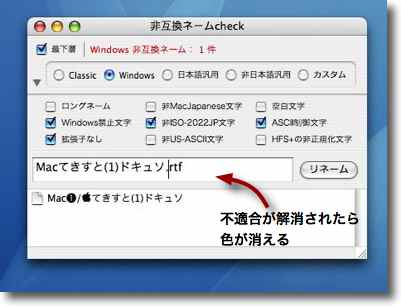
ファイルネームを変えてみて色が全て消えたら合格ということらしい
そしたらリネームをクリックすると元ファイルがその名前に変更される
anchor
永らく停滞していた当サイトのページビューが先月くらいから急に伸び始めている。
理由は不明だが、もうこれ以上伸びないのかなと思っていたので、いつかはメジャーサイトの仲間入りも・・・なんて夢も再び頭をもたげてくる。
う~~ん、
這えば立て、立てば歩けの親心かな
というやつかな・・・なんのこっちゃ( ̄¬ ̄;)
anchor
各所で書いている柴田淳のことをちょっと。
柴田淳が好きだ。
音楽を好きになる時というのは、最初ワンフレーズ聴いただけで強烈な打撃を受けて好きになるケースもあるけど、なんだか聴いているうちにだんだんインパクトが強くなるというケースもある。
柴田淳は私にとって後者だった。
深夜の音楽番組で見かけたのがきっかけだった。
結構な美人ちゃんだったので、目に留まったのだがその音楽を最初聴いた時には「素朴」という言葉が浮かんできた。
顔立ちの割には飾らない人柄のようで、ファッションもいつも地味だし音楽も今風の派手さが無い等身大の心情を歌い上げているという感じだった。
久しぶりにインディーズから大きな逸材が出てきたなと思っていた。最近メジャーレーベルに移籍したそうだ。
その歌詞が印象に残るフレーズがある。
「おかえりなさい」より
その両手で私を抱きしめるその時は
心を込めず 緩く抱いて
その優しいあなたが冷たくなるその日まで
そのドアを開け 帰ってきて
「未成年」より
抱きしめてよ 痛いほど
鼓動を感じるくらいに 強く
耳を澄まし 向き合って
ぼくらの魂の悲鳴 聞いて
こっち向いてくれないから
心を歪めるしかなかったんだ
導いてよ 叱ってよ
孤独のない 温もりの場所へ
思い出したい 淋しさを
泣けないぼくらに ねぇ 返して
「幻」より
夜明けなど遠すぎる 夜があるのなら
どこまでも果てしない朝を探したいから
眠らせて どうか眠らせて
子供のように…
この
「私を抱きしめるその時は
心を込めず 緩く抱いて」
というフレーズは強烈だな。こういう歌詞は男には書けないな。
柴田淳を聴いた最初の感想は、正直「うれしかった」ということだった。
「今時の時代でもこういう繊細な表現を良いと思うオーディエンスは少なからずいるんだ」
と思うと「捨てたもんでもないな」と思った。
なぜならこういう繊細な感覚はもう日本のポップスからは失われてしまったと思っていたからだ。

わたし/柴田淳
anchor
少し記事が遅くなってしまったがiPod リセットユーティリティが配布されている。
対象はiPodの第1世代と第2世代だ。
この世代のiPodと現行機種のファームウエアがかなり変わってしまったためにリセットユーティリティをアップデータと分けるということなのかもしれない。私のところでは対象になるiPodはないのだが、今後誰かのiPodをリセットしてあげるという必要がでてくるかもしれないから、覚え書きとして書いておく。
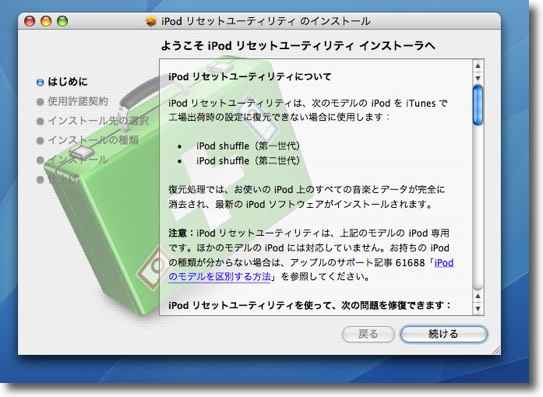
使い方はiPodを接続してユーティリティを起動してあとは
指示に従ってOKボタンをひたすらクリックすれば良い
中のデータや音楽ファイルは全て消えるが工場出荷状態に戻せる
anchor
読めない漢字をことえりで打つ
こちらで知ったことえりに関するTips。
読めない漢字をテキストに打ちたい。
その読めない漢字が他のテキストにあるのなら読めなくてもコピペで目的のテキストに移せる。
しかし、その漢字が紙に書いてあってしかも読めない漢字だったらどうやって打てば良いだろうか。
当てずっぽうで読みを打ってどんどん変換して当たりが出るまで送っていくしかない。
あるいは正しい方法は漢和辞典を持ってきて、部首索引で漢字を調べて打つのが正攻法だが時間が無いこともあるし、パソコンにどっぷり浸かった奴は必ずもっとお手軽な方法を求める。
そのお手軽な方法がこれ。
例えば 「祗」という字を打ちたい。しかし読みが分からない場合は
部首の「示」と「氏」を打つ
この2文字を選択しておいてメニューバーのIMアイコンをプルダウン、ことえりなら通常「あ」というマークがでているところだ。
えんぴつ2の「部品の共通な漢字を検索」というメニューを選ぶ。
この操作は
control+2
というショートカットも用意されている。
そうすると
「祗」
という漢字に一発で変換されなかっただろうか。
これは使える。
読めない漢字というのはまだまだ結構あるからだ。
でも時間が有る時は漢和辞典を引いて読みも確認して次回からは読めるようにしておこうね。
でないとますますワープロ病が進行して、本当に漢字の読み書きができない人になってしまうよ。
(小学校6年生の長男に漢字の書き取りで負けそうになっている奴がエラそうに言う事ではないのだが)
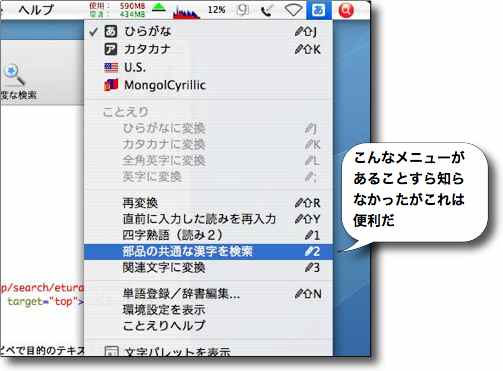
ことえりのメニューアイコンをプルダウンして
えんぴつ2の「部品の共通な漢字を検索」をクリック
すると選択している文字群の部品を含む漢字を検索してくれる
「祗」のような漢字を読めなくても打ててしまうので便利
ちなみにこのキャプチャーで見えている
control+shift+Yキー:直前に変換した読みを再度入力
control+shift+Rキー:選択した変換済みの漢字を再変換
control+shift+Jキー:全角かなひらがな入力
control+shift+:キー:英字入力
control+shift+Kキー:カタカナ入力(以下システム環境設定ペイン「言語環境」で設定する必要あり)
control+shift+Lキー:全角英字入力
control+shift+;キー:半角カタカナ入力
control+Jキー:ひらがなに変換
control+Kキー:カタカナに変換
control+:キー:英字に変換
control+Lキー:全角英字に変換
control+;キー:半角カタカナに変換
なんてショートカットキーも覚えておくと便利だ。
<追記>
BBSで「MSTK」さんから
『「部品の共通な漢字を検索」のショートカットキーはcontrol+1ではないのか?』
というご指摘をいただいた。その通りである。
これは私がことえりをカスタマイズしていたからそうなっていたのだ。指摘されるまでそういうカスタマイズをやっていたことをすっかり忘れていた。
せっかく思い出したので次に、そのことえりのカスタマイズのことを書く。
anchor
使える「ことえり補強計画」
これはMacデフォルトのIMのことえりを強化してさらに使える日本語入力環境にしてしまおうというTips。
その素材と詳細はこちらの「ことえり補強計画」さんのサイトにあるので是非こちらを参照して欲しい。
私は
・四字熟語辞書(登録語数約2,350語)
※最初の読み2文字で変換できる指定変換辞書
・ことえり補強辞書
※登録語数約420語
・ことわざ辞書K
※登録語数約240語
等を使っているが、このうちことえり3ユーザ辞書-四字熟語辞書の利用法を解説する。
といっても基本的には以下の2ステップだけだ。
1)当該サイトより使いたい辞書の.sitファイルをダウンロードしてきて解凍し、
"~/Library/Dictionaries/"
にドロップしていれる。
2)ことえりのメニューアイコンからドロップメニューで「ことえり環境設定」を呼び出して「指定変換」のタブで追加した辞書にショートカットキーを割り当てる(私はcontrol+1を割り当てた)
以上を完了して「ちみ」とかな入力して
control+1
を叩いてみると 「魑魅魍魎」という熟語に一発で変換されるようになる。
簡単だ。
以上のプロセスだけなのでことえりを便利にしたいという人はトライしてみて欲しい。
ただし、これができるようになるとしばらくはやたら四字熟語が多い文章になってしまうので注意が必要である。
李下之冠、毀誉褒貶、海濶天空、会稽之恥、開眼供養、解語之花、自画自賛・・・
前回のTipsで「部品の共通な漢字を検索」のショートカットキーにcontrol+2が割り当てられていたのは私がこの四字熟語をcontrol+1に割り当てたいためにカスタマイズしていたからだということを私自身すっかり忘れていた。
事情を言えばそういうことだ。
この「ことえり補強計画」さんのサイトは実はOS9の時代から利用させてもらっていた。
この辞書はすべてOS9時代のことえりを補強するために編集されたものだ。
当時のことえりは極端に能力が低く、Macユーザは大抵はATOKかEGBridgeをインストールしていたはずだ。
私はこのATOKにはどうしても馴染むことができなかったので、EGBridgeとことえりを併用していた。
本当はことえりの方が使いやすいと思っていたのだが、ことえりの変換率の低さには閉口していたので、結局はほとんどEGBridgeを使っていたと思う。
その時にこの「ことえり補強計画」さんを知ったのでこれを入れていたのだが、幸いなことに辞書に関してはOSXになったあとも、その読み出しの構造が変わらなかったらしくOS9以前の資産がそのまま使える。
だから私はOSX移行後もこの「ことえり補強計画」さんのプラグインはずっと使わせてもらっていた。
OS10.2以降ことえりの能力は飛躍的に改善されたが、それでもやはりこの補強辞書は入れておいた方が良いと思う。
こういうものが入ってことえりは製品版のIMと同等の威力を発揮する。
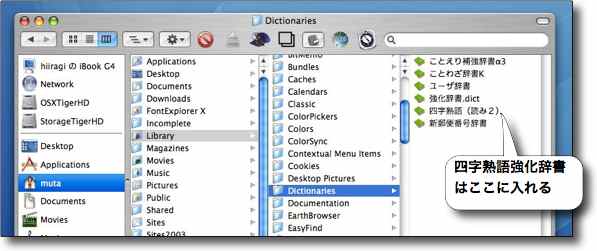
辞書ファイルをインストールする場所はこちら
OSXの辞書ファイル拡張子は.dictだがなくても辞書ファイルとして認識できたら
このように辞書アイコンで表示されるようになる

そして「ことえり環境設定」に入って「指定変換」の右ペインで
認識していることを確認して左ペインにドロップすれば有効になる
この時に好みのショートカットキーを割り当てることができる
anchor
「科学で解明されている」は本当なのかなぁ?
MORI LOG ACADEMYというブログの「子供の疑問」というエントリを見つけた。
要訳すると
『 大人の皆さんは、どれくらい答えられるだろう?
1)光とは何ですか?
2)熱とは何ですか?
3)力とは何ですか?
4)物体とは何ですか?
5)重さとは何ですか?・・・・
「まだ科学では解明されていないものがある」と表現されるが、上記のものは、すべて科学によって正体が解明されている。「自然の神秘」「生命の神秘」という言葉を使うのならば、そのまえに義務教育の範囲だけでも科学的知識を身につけるべきである。』
ということだそうだ。
これは要するにエセ科学とか占いのばばあに歴史や科学まで語らせてしまう最近の『知の後退』ぶりを批判した一文なのだろう。
その趣旨には異論はない。
しかし
「上記のものは、すべて科学によって正体が解明されている。」
なんて簡単に言い切ってしまうあたりが
「アンタだってその手の神秘主義者とあまり変わらないではないか」
と思ってしまうわけだ。
光とは何なのか、もう科学で完全に解明されているんだろうか?
科学とはいつの間にそんなに進歩してしまったのだろうか?
私の認識では「光とは何かは一応の定説はあるが完全に確証を得られたわけでは無い」ということだったように思うのだが。
かつて光は「波であるか粒子であるか」という論争が盛んになされていた。
有名なニュートンとホイヘンスの論争だ。
光は明確に波の性格を持っている。
19世紀の人が注目したのは波の干渉だ。
2カ所にスリットを開けた紙を通すとそのスリットを抜けた光が交わるところで縞模様ができる。
この実験は自宅でもボール紙と懐中電灯があればすぐにできるので、子供たちと一緒にやってみると良い。
これは光の干渉という現象で、当時から波はそういう性質を持っていることは広く知られていたから、これを根拠に
「光は波である」
という定説が優勢になった。
ところが光は波であるとすると困った現象が起きる。
ひとつは光電効果で、光が当たると電流を発生する光電管は光が強ければ強い電流を出し、弱ければ弱い電流を出す。
もし光が波であるなら、波が強かろうと弱かろうと同じ波長の波なら同じ回数光電管をヒットするはずだから電圧に差が出るかもしれないが電流量は一定でなければならない。
電流量は発生した電子の数に比例するわけだからだ。
この光の強さで変化するという事実は、
「光は小さな粒子が飛んでくるのだ」
としないと説明ができない。
もうひとつ困ったことは光は真空でも伝わることだ。
波である身近な代表例は音で、音波は空気なり水なり鉄棒なり何でも良いのだがそういう媒介になるものがないと伝わらない。
だから完全に真空なガラス管の中で発振されている音は外に伝わらない。
ところが光は完全な真空の中でも伝わる。
そこで19世紀の人達は「エーテル」という未知の物質を考え出した。
エーテルは質量もなく、体積もなく、この世界の全ての場所に充満しあらゆる物質の構造をすり抜ける非常に細かい粒子だ。
この世界に充満する「エーテル」が光を伝えたために真空に見えたガラス管の中も光は伝わるとした。
エーテルは質量がゼロなので世界に充満していても私たちはそれを認識することができない。
真空に見えたガラス管の中にも「エーテル」は満たされている。
しかしこの仮説は破綻した。
有名な四角いテーブルに仕掛けられた縦と横に別れてそれぞれ何往復もしてからもとに戻ってくる光を観測する装置で、地球の自転、公転方向に縦でも横でも光の速度に差がないことが証明されてしまった。
光は波なのか、粒なのかというプリミティブな疑問に答えが出る前にアルバート・アインシュタインが驚くべき論文を発表した。
それが有名な「光速不変」の原理と「同時刻の相対性」を盛り込んだ相対性理論で、これによって光の正体が解き明かされないうちに、光についての説明すべき性質が追加されてしまった。
光はなぜ全ての観測者から同じ速度で見えるのか。
1929年のアインシュタインへのノーベル物理学賞は「相対性理論の発見」へのものではなく「光の粒の発見」に贈られたものだ。
アインシュタインは生涯にわたって光の正体は何なのかを追求して「光は波であり粒である」という全く異なるふたつの姿を発見してしまった。
粒子でありながら波でもあるというふたつの形態をひとつの物体が持つことができるのか。
この矛盾した異様な姿はニュートン以来の整然とした物理学の世界の中では由々しき問題だった。
その時に光の正体を説明したのが「量子力学」が生み出した「不確定性理論」ということになる。
光は波でありしかも光量子という粒子でもある。
量子とはそれ自体は単体の粒子のような姿をしていながら、その単体を観測されていない時には姿を持たないガスのような性質を持ち、その不定形の姿故に波のような性質も持ちうるというものだ。
この説明は光についてかわされてきた永遠の議論に終止符を打ちそうに見えたが、何よりも問題提議をしたアインシュタイン自身がこの「不確定性理論」に強く反対した。
それも尋常な反対ではない。
アインシュタインは一般的には「相対性理論を考え出した人」ということになっているが、アインシュタインが相対性理論にかかっていたのは若い間のごく短い期間だけで、実はほとんど生涯をこの「不確定性理論」を生み出したボーアらの「量子力学論者」に反論することに費やしたといっても良いくらい、「量子力学」を疑問視する膨大な議論を残している。
量子力学は今日では光の正体を説明した一応の定説ということになっている。
量子力学を証明するような物理現象も観測されている。
しかしアインシュタインは主に思考実験という方法で量子力学に挑んだのだが、そのうちのいくつかはいまだに量子力学支持者によって完全に論破されていない。
量子力学は光を粒のようなもであり、粒のようなものではないと説明する。
人間が観測している時だけ「粒」の姿をとり、観測していない時は雲のような姿になって波の性質を発揮する。
これにより光は粒であり波であるという矛盾したふたつの姿をとりえると説明する。
まるで禅問答だ。
観測者が観測している間だけそれは粒のような姿をして、粒子としての性質を発揮する。しかし観測していない間は量子は一定の姿を持たず、波のような形態に変化している。
この説明に常識はついていけてるだろうか。
アインシュタインは有名な「シュレディンガーの猫のパラドックス」(*注)によって反論した。
このパラドックスにはいまだに誰も反論することに成功していないはずだ。
アインシュタインはきわめて常識的な反論をしている。
「誰かが観測していようと、していなかろうとそんなことには無関係に月はあそこにあって地球の周りを回っているのだ」
この「アインシュタインの反論」を完全に論破し光や重力の正体を完全にひとつの理論で説明できる「統一場理論」というものが永らく科学の世界では待望されているのだが、いまだにそういうものは実現していない。
要するに
「光って一体何なの?」
という議論はいまだに決着がついていないのだ。
これが数年前までの私の認識だったのだが、この数年間に科学はもうこの問題を解決してしまったのだろうか。しかし量子力学にまつわる議論に完全に決着がついたというのなら大ニュースだから、いくら私がぼーっとしていてもその手の大ニュースなら気がつくはずなのだけど。
確かに最近のテレビを見ていると占いのばばあに日本の歴史を語らせたり、小太りの霊感師に自然の神秘を説かせたりいくら何でもこれはひどいと思うような内容のものが多いのは事実だから、
『「自然の神秘」「生命の神秘」というまえに義務教育の範囲だけでも科学的知識を身につけるべき』
と言いたくなるお気持ちはとてもよく分かるのだが、自然の神秘としか言いようがないことはやはりあるんで、だからといって私は占いのばばあは絶対に肯定しないけど、「全ては科学で解明されているのだ」なんて20世紀的なフレーズも簡単に使いたくはない。
「神はさいころを振らない」
「永遠の神秘は人間が自然を理解できることだ」
アルバート・アインシュタイン
よく似た話をもうひとつ見つけた。
『「円周率は3」の話はウソだった』という「頭ん中」さんのエントリだ。
円周率はわれわれの世代は「およそ3.14で実際には3.14159・・・というように続く」というように習った。
ところが「ゆとり教育」の新学習指導要綱によって「円周率は3」と教えるように変わったということが各所でかなり大々的に報じられ、概ねの世間の評判は
「教育の中身を骨抜きにしてしまい、学力の低い生徒を大量に排出するだけ」
というようなことで散々叩かれていた。
しかし問題は誰も学習指導要綱に本当にそんなことが書かれているのかちゃんと調べていなかったということだ。
私も調べていなかった。
ところが「頭ん中」さんによると文部科学省のサイトでは
『新しい学習指導要領についてのQ&A
(Q1)
「円周率は【3.14】ではなく【3】としか教えなくなるのですか。」
(A1)
そんなことはありません。円周率については、【3.14】と教えるだけではなく、それが本当は、3.1415…とどこまでも続く数で、【3.14】も概数にすぎないということをこれまで通り、きちんと教えます。
なお、円周率については、これまでも「目的に応じて3を用いる」こととしていますが、これは、およその長さが知りたい場合には、3を用いて計算するなど、様々な状況に応じて自分の判断により、使い分けられるようになってもらいたいからです。』
という説明が掲げられていて、この内容だったらわれわれが習ったのと全く変わらない。
円周率をおよそ3とするというのは検算などの計算の時により大まかな概算を使うことに関して「目的に応じて処理できるよう配慮する」というきわめて現実的な内容だった。
そういうことも知らないで
「文部省は子供たちに円周率は3だと教えようとしている。なんたる知の後退か!」
と議論してしまった人が圧倒的に多かったのではないだろうか。
これも結局
「光の正体は科学で完全に解明されている」
と言い切っちゃう人や、
「コンピュータはかけ算も足し算の繰り返しでやっているので、コンピュータ技術者も基礎を叩き込め」
と言い切ってしまう立花隆と同じで、結局そういうことをいう人は、本当の議論の中身である量子力学やコンピュータの命令セットの構造や円周率を扱う数学そのものには全然関心がなくて、そういうものを扱う精神論にしか関心がないんじゃないかと思う。
でも精神論で単純に割り切れてしまうほど、数学の世界も理論物理学の世界も、コンピュータの世界も単純ではないということだ。
こういう似たような話題に連続して最近出逢ったので、ますます心していきたいと思った次第。
合掌
「人が認識していようといなかろうと、真理はそこにあるのです。真理が人に依存していてはならないのです。」
アルバート・アインシュタイン
*注「シュレディンガーの猫のパラドックス」
本文が分かりにくかったのでちょっと注釈。
ニールス・ボーアの不確定性理論は光や電子が粒子であり波動であるというふたつの性質を同時に持ちうるのは、これらの量子は「観測することによって粒子になり、観測されない間は雲のような姿で波動を形成しその未来は確率によってしか予測できない」という論旨で説明した。
これに対しアルバート・アインシュタインはひとつの物質が同時にふたつの形態を持ちうるのは、物理学の根本法則の瓦解に繋がると反論したが、ボーアは「量子レベルのミクロな物理と我々が日常目にするマクロな物理学は全く違う法則によって律されている」という物理学のダブルスタンダードを主張した。
アインシュタインの反論はこのダブルスタンダードを攻撃することを主なテーマにしていた。
そこで「量子の世界とマクロな世界とではスケールが違いすぎて双方に因果関係は成立しない」というボーアの論拠を攻撃するために、この「猫のパラドックス」という思考実験を提示した。
この思考実験では簡単な実験装置を作る。
猫と猛毒ガスが入った小ビンをハコに仕込む、このビンは機械的なハンマーで叩き割られるようにセットし、このハンマーのスイッチはガイガーカウンターの反応で入る。そしてガイガーカウンターの横には放射性物質が入った容器をセットする。
そしてこのハコを完全に閉じてしまい人間が観測できないようにする。
するとハコの中の猫はどうなるだろうか?
「不確定性理論」の説明によると、放射線粒子も観測していない時には粒子ではなく雲のような状態で、ガイガーカウンターに放射線粒子が飛び込んだ状態と、飛び込んでいない状態は雲のように渾然一体となっている。その粒子がカウンターに反応するかどうかは確率でしか予想できず、人間が観測するまでは確定していない。
とするとハンマーのスイッチが入っているかどうかも人間が観測するまでは確定していない。つまり箱の中に毒ガスが充満しているかどうかも観測するまでは確定しておらず、猫が生きているか死んでいるかも確定していない。
猫が生きているか死んでいるかは、箱を開けた瞬間に確定しそれまでは箱の中には生きている猫と死んでいる猫が、雲のように渾然一体と存在していることになる。
このようなことがあり得るだろうか?
光の正体は科学で解明されているというが、その光の正体を説明している理論はこのような危うい仮定の上に成り立っているのだ。確かに今日ではそれは定説になりつつあるが、でもこの定説を完全に確定的な事実だと言い切るには、この雲のような状態で生きているし死んでいる猫が物理学的にあり得るということを証明しなくてはならないのだ。
anchor
QuickTimePlayerはものすごく簡単な方法でアスペクトを補正できる
BBSで「tera」さんからいただいた小ネタなTips。
webで拾ってきた動画はちょくちょくアスペクトが狂っていることがある。
HDサイズの画像がスタンダードフレームに狂っていたり、その逆だったりということだ。
これの対処法はビデオの変換アプリを使って再レンダリングする以外に無いと思っていた。
ところが「tera」さんによると、QuickTimePlayerの場合はshiftキーを押しながら右下のフレームをドラッグするだけで簡単にフレームサイズだけでなくフレームの縦横比も変えられる。
勿論この変えた状態で変換できるわけではないが、とりあえず観るだけならこの方法が一番簡単だ。
これは面白い。このサイトは皆さんのお知恵を集めて成立しているサイトだ。ありがたいことだ。こういうTipsをご存知の方はどんどんBBSの方に寄せていただきたい。

webにはよくこういう縦横比が狂った画像が落ちていたりする
観るだけならこういう画像も簡単に修正できる

shiftキーを押しながら右下をドラッグでこの通り
難しいセッティングも時間を喰うレンダリングも一切必要ない
anchor
長期にわたって再起不能状態になっていたCyberduckが復活したような様子だ
1月頃から不調に陥っていたCyberduckだが、バージョンダウンでしばらくしのいでいたものの、結局ダウンしたバージョンでも9割近くアップロードのエラーが出て全く使い物にならなくなっていた。
代替アップローダとして使っていたFTPCも最初は快調に動いていたが、段々回数を重ねるごとに調子が悪くなってきて、結局これも半分以上アップロードに失敗するようになってほぼ使えなくなった。
最初使えていたものがなぜ段々使えなくなるのかが全く理解できないのだが、そういう結果だからどうしようもない。
そこでftpアップローダに関してはRBrowserを最近は使っていた。これは旧MacOS時代からのスタンダードアップローダで、なかなか快調に動いていた。
フェイスに少し洗練されない部分が残っているが、それでも動作が確実なので結局これに落ち着きそうだった。
というところでBBSに「E-WA」さんからアドバイスをいただいた。
Cyberduckの設定に入って転送メニューから一般タブに入る。
そこにあるファイルの転送のプルダウンを開いて「ブラウザの接続を使用」を選択する。
「E-WA」さんの説明によると
『「新規接続を開く」にすると、Cyberduck は fTP サーバとの間に、ブラウザに
表示する各種情報取得のための接続とは別個に、データ転送のための接続を確立
しようとするらしいです。つまりサーバ側から見ると同一クライアントが 2 系統の
接続を開こうとするわけで、サーバ側の設定によってはこれがどうもよろしくない
場合があるらしいです。ひょっとしたら Geocities のサーバもそういう設定なの
かもしれません。』
ということだそうだ。
ちなみに「E-WA」さんはこのCyberduckの日本語ローカライズ作者さんだ。構造を知悉された方のアドバイスは本当にありがたい。
それで早速設定してここ数日Cyberduckを試していた。
結論からいえばエラーが一度も起きないので、「E-WA」さんのアドバイスはビンゴだったようだ。
この設定をしたことで副作用は、「転送」ウインドウのアップロードの履歴が残らなくなったことだ。
これは履歴が残るとあとはその履歴をクリックするだけで何度でも同じファイルを再アップロードできたのでなかなか便利だったのだが、この機能は無ければ無いで我慢できる。
どうやらこの履歴を取得するのに本線の接続とは別に、「E-WA」さんが言われるもう1本の接続を確立する必要があるみたいで、これが「本線のアップロードを『新規接続』に割り当てる」という意味のようだ。
そしてこれがGeoCitiesのサーバのルールに適合していなかったということらしい。
2本目の接続に失敗すると最初のブラウザの接続も正常にセッションを終了できないみたいで、正常に終了していないセッションでアップロードされたファイルをGeoCitiesのサーバは「不正に挿入されたファイル」と看做すようなルールになっているようだ。
どうやらこの問題は本格的に解決したようで、Cyberduckは現役復帰ということになりそうだ。
まれに「はてな」などで
「Cyberduckでアップロードができなくなった」
という相談を見かけるが、これもほとんどそういうことなのかもしれない。
「E-WA」さん、本当にありがとうございます。
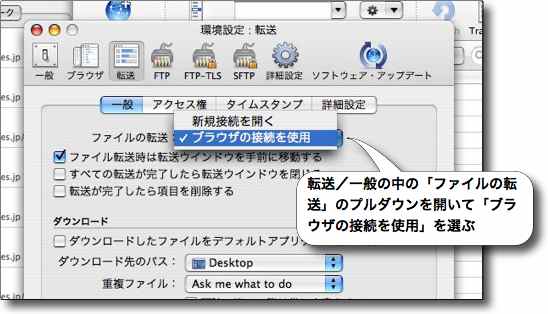
Cyberduckの設定画面に入ってこのプルダウンを
デフォルトの「新規接続を開く」から「ブラウザの接続を使用」に変更する
これであれだけ悩まされたRead timed outから開放された。
ちなみに、丁寧なメールをくれたGeoCitiesのサポートはあれっきり2か月以上もなしのつぶてだ。
原因を究明したいから全てのエラーのログを送れとかとか大言壮語していたのに結局シリスボミだ。
所詮クソはクソでしかない・・・なんていう口汚い文章はもう書かないと誓ったのになぁ・・・( ̄~ ̄;)
Previous
Index
Next


|